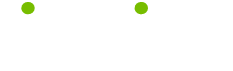Diseño Y Diagramación Tips
Read these 6 Diseño Y Diagramación Tips tips to make your life smarter, better, faster and wiser. Each tip is approved by our Editors and created by expert writers so great we call them Gurus. LifeTips is the place to go when you need to know about Html tips and hundreds of other topics.
Convertir hexadecimal a RGB
Este es un problema que me acosaba desde hace meses. Mi programa de gráficos acepta los colores como RGB (rojo, verde, azul), los valores, sin embargo, el color que yo quería como telón de fondo, lo único que sabía como un valor hexadecimal. Después de meses de conjeturas en los valores RGB y buscando en la web una utilidad que convierte para ti, he encontrado la solución.
Para los valores RGB y hexadecimal, todos los colores están hechos de combinaciones de los colores rojo estándar, verde y azul, con cada color? S valor entre 0 y 255.
Son valores hexadecimales (versión sencilla de seguir) los códigos utilizados para representar los mismos valores RGB, y este aspecto FFCC00. En primer lugar, dividimos en 3 partes iguales, que son los valores de rojo, verde y azul, respectivamente. La muestra ahora se ve así:
FF = rojo, verde = CC, azul = 00.
Ahora, la conversión:
1) Abrir la calculadora de Windows. Haga clic en
2) Asegúrese de que la casilla
3) Introduzca el primer valor, FF. Luego, marque la casilla que dice
4) Repita el mismo procedimiento para el segundo valor, resultando en 204
5) El último valor es fácil y no necesita ninguna conversión, porque el cero es cero. Esto también es cierto si te encuentras con un valor como
Por lo tanto, nuestro resultado final, FFCC00, es igual a 255, 204, y 0 en decimales (y los valores RGB). Esto también funciona para la conversión de RGB a Hex!
Define tus imágenes
Preocupado por las páginas carga lenta? ¿Aquí? S una sugerencia que le dará la apariencia de páginas de descarga más rápida. Definir la altura y la anchura de las imágenes en su página web, como este:
<IMG SRC =
De esta manera, se crea un marcador de posición para la imagen que permite que el navegador para seguir cargando la página? S de texto antes de que la imagen se ha descargado por completo. La aparición del texto da la ilusión de que la página se carga más rápido, y que hace una diferencia para los usuarios.
Comprimir los gráficos
Uso de imágenes gráficas en su página web aumenta el usuario? Páginas s experiencia y deja en claro agradable a la vista. Sin embargo, el internauta medio no esperarán más de 25 segundos para que una página se cargue, incluso cuando la desaceleración se debe a su conexión, no a su página.
Para asegurarse de que su página se carga con suficiente rapidez para mantener el surfista y aún permiten una gran cantidad de libertad para usar los gráficos que desea, le recomiendo el uso de una herramienta de compresión de gráficos. Esta herramienta va a comprimir. Gif o jpg. Sin tener que sacrificar mucho en el camino de la calidad de imagen.
Proporcionar un texto alternativo
¿Tú? Ve acaba de pasar incontables horas creando una página web cargada extraordinaria, con bellos gráficos y efectos. Ahora viene el surfista que ha desactivado los gráficos en su navegador para ayudar a acelerar las descargas. Que se pierden por completo en su sitio y puede? T incluso encontrar los botones de navegación. AAARRRGGGHHH!
Don? A dejar que esto suceda a usted. Después de todo, pasaba horas y horas la creación de páginas que transmiten su mensaje al mundo, asegurarse de que pueden todo verlo. Sólo tiene que utilizar el atributo ALT de la <img> etiqueta, así:
<IMG SRC =
Proporcionar calidad
La mejor manera de establecer un nombre por sí mismo y su sitio web es ofrecer contenidos de calidad, si? S en forma de información, o un producto o servicio. No seas engañado haciéndole pensar que sólo porque XYZ explorador sale con una nueva mejora, usted tiene que utilizar para demostrar que usted? volver a los tiempos. En cambio, si destaca por la
calidad del contenido que usted presente.
Control de posición con un solo píxel
¿Alguna vez has querido un mayor control sobre el lugar donde los gráficos aparecen en la página? HTML proporciona el formato adecuado para la mayoría de la gente y sitios web. Sin embargo, si estás como yo,? No s suficiente.
Este sencillo truco le ofrecerá un control de nivel de píxel de la colocación de las imágenes (aunque también se puede utilizar para el texto, tablas, etc). El primer paso es crear un píxel 1 de 1 pixel de la imagen gif (fondo transparente que funciona mejor, o hacer varios gifs de diferentes colores) con su software favorito. A continuación, sólo tiene que utilizar la imagen en el código ampliando su anchura (y / o la altura) para satisfacer sus necesidades.